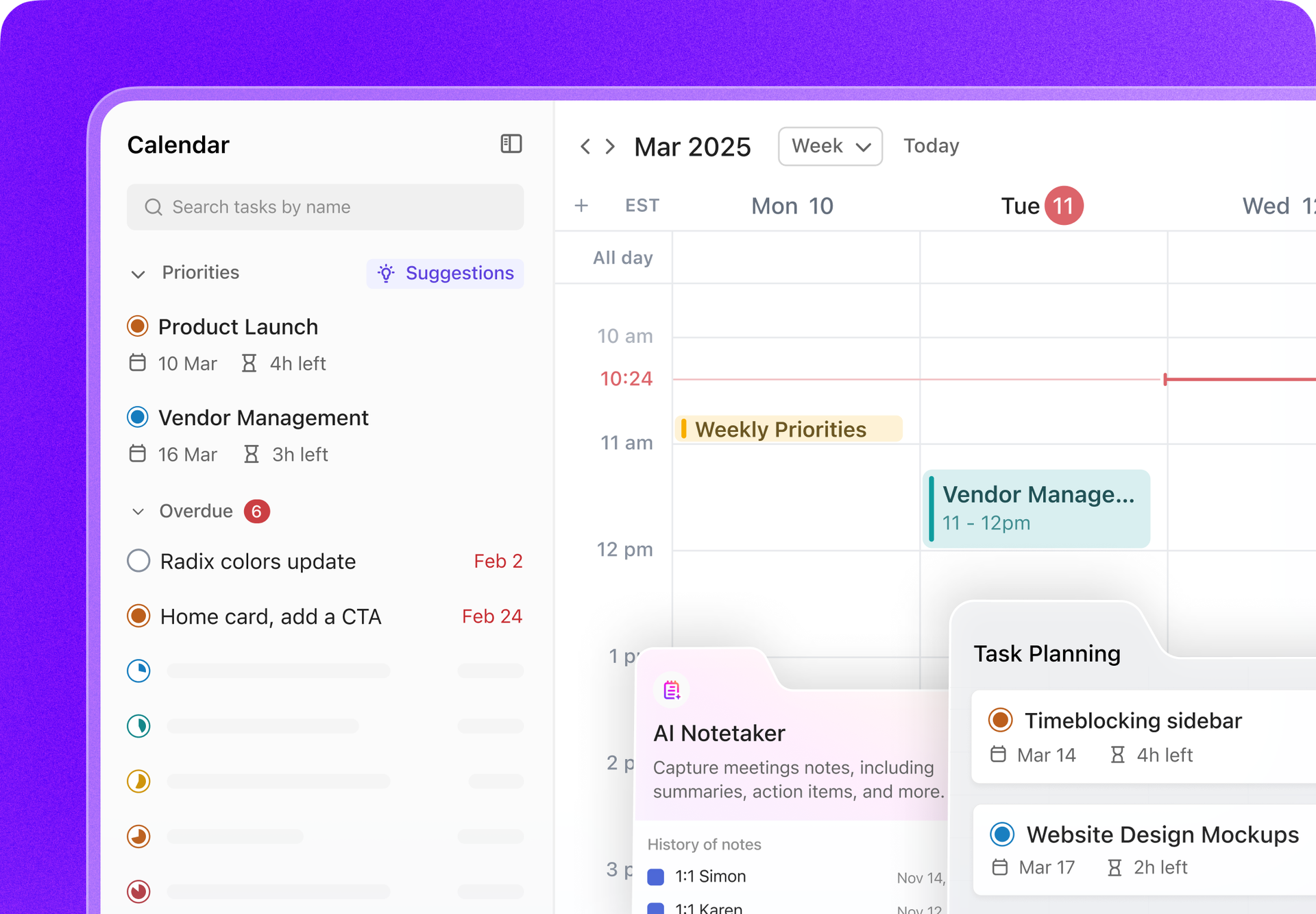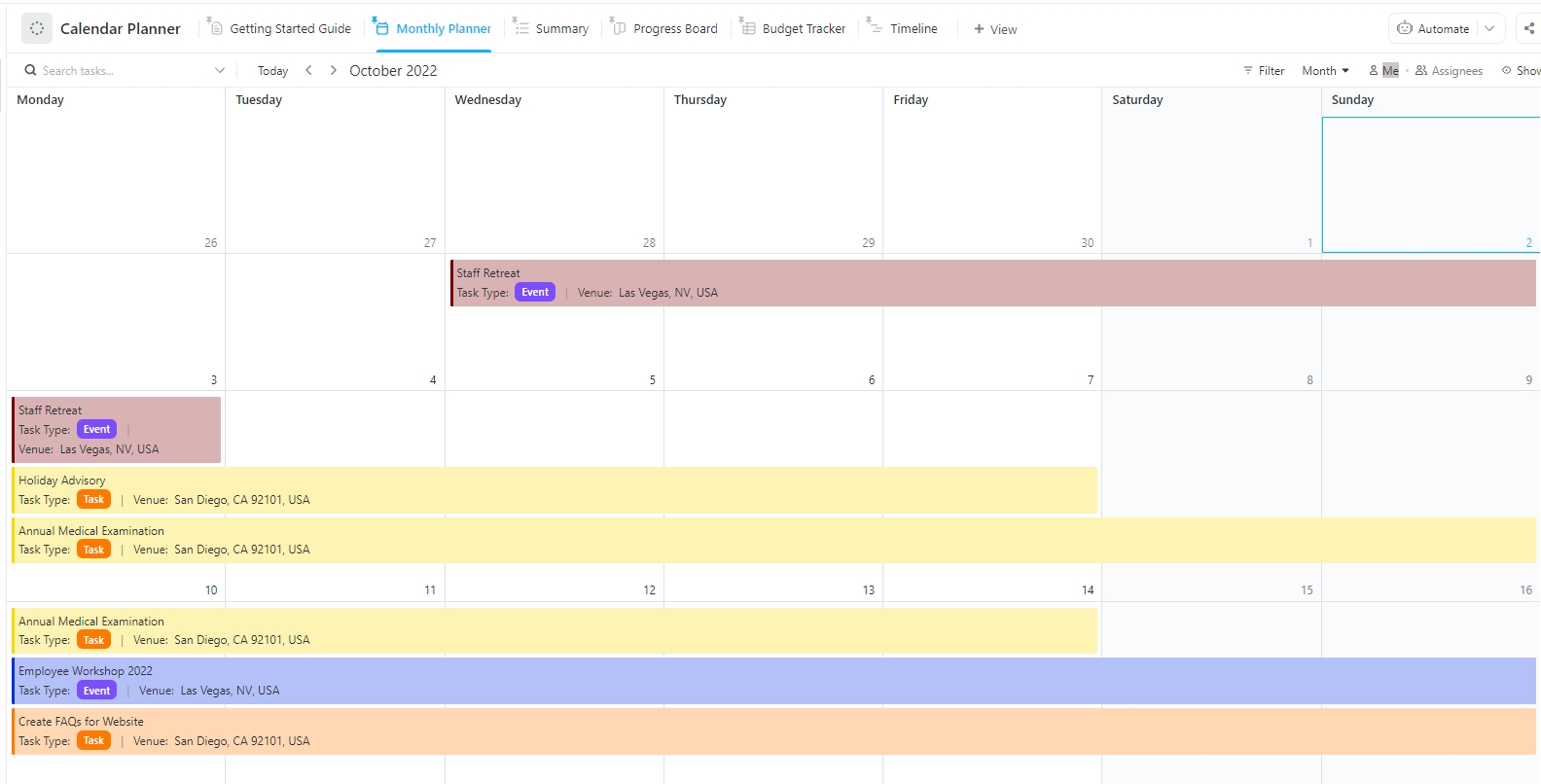Entscheidungsmüdigkeit schleicht sich schnell ein, wenn Ihr Tag mit aufeinanderfolgenden Ereignissen und To-dos vollgepackt ist.
Was sollten Sie priorisieren? Was kann warten? Ohne visuelle Hinweise wirkt Ihr Kalender weniger wie ein Plan, sondern eher wie eine unübersichtliche Liste von Verpflichtungen. 😤
Wenn alles in einer Farbe angezeigt wird, kann man leicht übersehen, was wirklich wichtig ist. Hier kommt die Farbcodierung ins Spiel – der unterhaltsame Teil der Kalenderverwaltung, der zudem unglaublich effektiv ist.
In diesem Blog zeigen wir Ihnen, wie Sie Google Kalender mit Farben versehen können, damit Ihre wichtigsten Prioritäten immer im Blick bleiben. 💪🏼
Und wenn Sie etwas mehr Flexibilität wünschen, als Google Kalender bieten kann, haben wir eine Alternative, die Ihnen vielleicht noch besser gefällt. 😉
Warum Google Kalender mit Farben versehen?
Wenn Ihr Kalender mit Arbeitsmeetings, Aufgaben und Terminen voll ist, kann schnell alles gleich aussehen.
Ohne eine klare Organisation Ihres Kalenders kann Ihr Terminplan zu einem Wirrwarr von Verpflichtungen werden – einige wichtig, andere weniger wichtig, aber alle konkurrieren um Ihre Aufmerksamkeit.
Wie bringen Sie also Klarheit in das Chaos? Lassen Sie uns einmal genauer betrachten, warum die Verwendung von Farben in Ihrem Google Kalender so wichtig ist. ⚒️
Vorteile der Farbcodierung Ihres Kalenders
Hier sind einige der wichtigsten Vorteile der Farbcodierung Ihres Google Kalenders:
- Organisation und Priorisierung: Durch die Zuweisung bestimmter Farben zu Kategorien wie Arbeit, Freizeit oder dringende Aufgaben werden verschiedene Bereiche Ihres Lebens visuell voneinander getrennt 🗂️
- Verbessertes Gedächtnis und bessere Erinnerung: Die konsistente Verwendung derselben Farbschemata in Google Kalender für wiederkehrende Ereignistypen hilft Ihrem Gehirn, bestimmte Aufgaben mit bestimmten Farbtönen zu verknüpfen 🧠
- Produktivität und Stressreduzierung: Farbschemata können Ihnen dabei helfen, Ihre Energie zu verwalten, indem Sie intensive Arbeitssitzungen optisch von Pausen oder leichteren Aufgaben trennen und so klarere mentale Grenzen setzen, um Stress zu reduzieren 🌈
- Visuelle Klarheit und schnellere Verarbeitung: Unser Gehirn verarbeitet Farben schneller als Text, sodass Sie mit einem gut codierten Online-Kalender Ihren Zeitplan leichter überblicken und Ihren Tag oder Ihre Woche auf einen Blick verstehen können 👀
- Priorisierung durch Farbintensität: Durch die Verwendung dunklerer, kräftigerer Farben für Elemente mit hoher Priorität und hellerer Farbtöne für flexible oder weniger wichtige Ereignisse können Sie signalisieren, was zuerst erledigt werden muss ✅
🔍 Wussten Sie schon? Der internationale Fixkalender hat 13 Monate mit jeweils 28 Tagen und einen zusätzlichen Tag (den "Jahrestag"), der keiner Woche zugeordnet ist.
Wie Farbcodierung die Produktivität und das Zeitmanagement verbessert
Farbcodes unterstützen die Konzentration, die Übersichtlichkeit von Aufgaben und eine effiziente Zeiteinteilung – Schlüsselelemente für Produktivität.
Eine in Frontiers in Psychology veröffentlichte Studie hat ergeben, dass die strukturierte Verwendung von Farben die kognitive Belastung erheblich reduziert. Fachleute, die diesen Ansatz verwenden, können Informationen schneller finden und priorisieren, wodurch die Entscheidungsfindung an stressigen Arbeitstagen effizienter wird.
Darüber hinaus reduziert die Farbcodierung die Entscheidungsermüdung und hilft Ihnen, Aufgaben mit hoher Priorität schnell zu erkennen, was ein besseres Zeitmanagement unterstützt.
Darüber hinaus wurde die Verwendung von Farben in Arbeitsumgebungen systematisch untersucht, wobei sich herausstellte, dass bestimmte Farbkombinationen die Leistung, Produktivität und Kreativität positiv beeinflussen können. Eine ausgewogene Verwendung von warmen und kühlen Farben kann die Produktivität steigern, indem sie Assoziationen mit Ruhe und Komfort weckt.
🔍 Wussten Sie schon? Nach dem Parkinson-Gesetz dehnt sich die Arbeit so lange aus, bis die dafür vorgesehene Zeit aufgebraucht ist – das heißt, wenn Sie drei Stunden für eine Aufgabe blockieren, dauert sie wahrscheinlich auch drei Stunden. Die Lösung? Legen Sie bewusster fest, wie lange Dinge dauern sollten. Durch strengere Zeitlimits in Ihrem Kalender bleiben Sie konzentriert und vermeiden übertriebene Perfektion. Farbcodierte Zeitblöcke können wie eine Stoppuhr fungieren. Sobald Ihr Zeitfenster abgelaufen ist, sind Sie fertig und können weitermachen.
So verwenden Sie Farben in Google Kalender
Die Verwendung von Farben in Ihrem Google Kalender ist eine leistungsstarke Methode, um Ihre Zeit visuell zu organisieren, Aufgaben zu priorisieren und verschiedene Bereiche Ihres Lebens voneinander zu trennen. Hier finden Sie eine Anleitung, wie Sie Ihren Kalender optimal für sich nutzen können. 🧰
1. Farben für Ereignisse ändern
Manchmal möchten Sie ein bestimmtes Ereignis hervorheben, ohne die Standardfarbe des gesamten Kalenders zu ändern. In Google Kalender können Sie einzelnen Ereignissen manuell Farben zuweisen.
Hier sind die Schritte für die Desktop-Version:
Schritt 1: Öffnen Sie Google Kalender in Ihrem Webbrowser und klicken Sie auf das Ereignis, das Sie ändern möchten
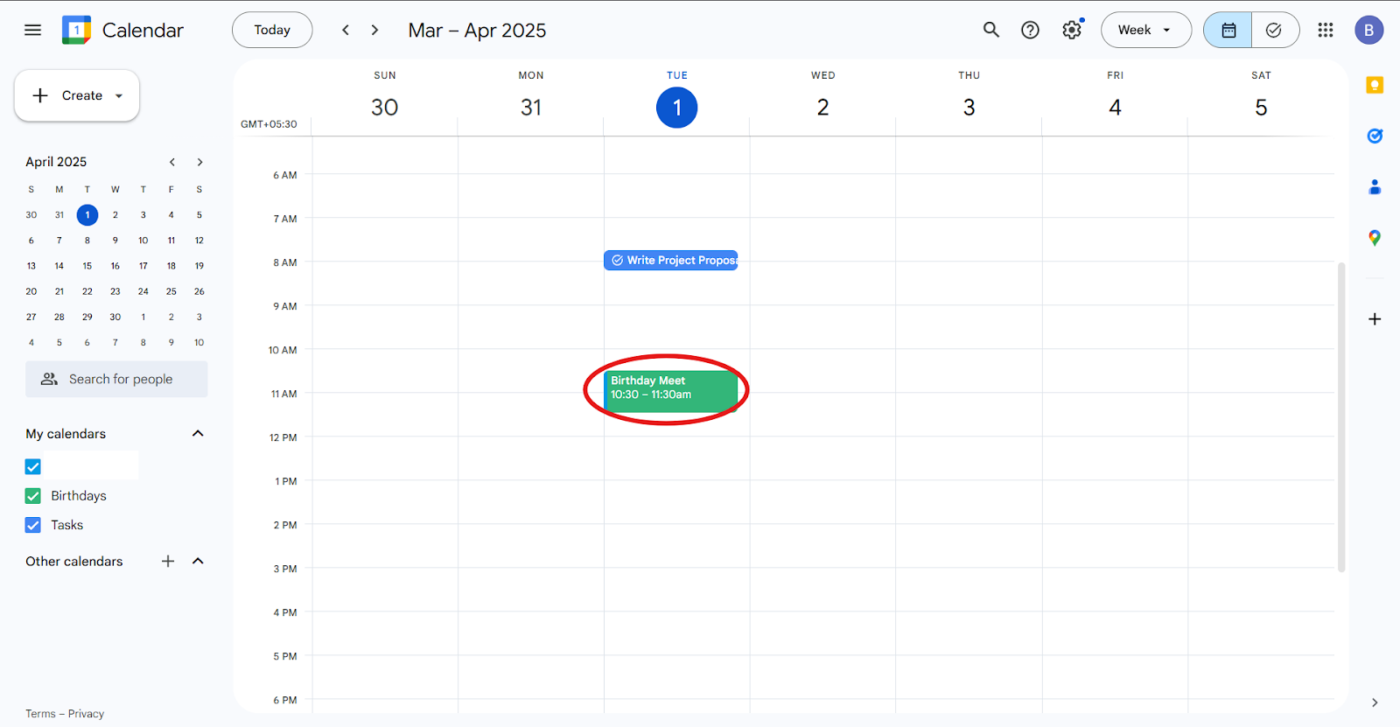
Schritt 2: Klicken Sie im Popup-Fenster des Ereignisses auf das Symbol Bearbeiten (Bleistift). Wählen Sie den farbigen Kreis und wählen Sie eine neue Farbe aus der Palette aus
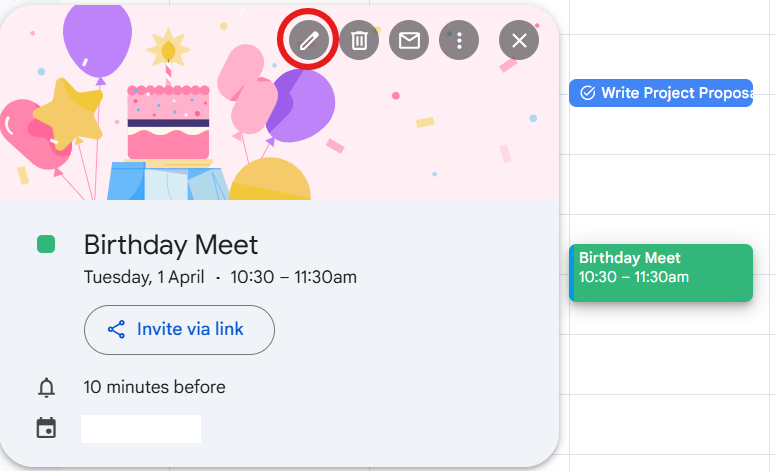
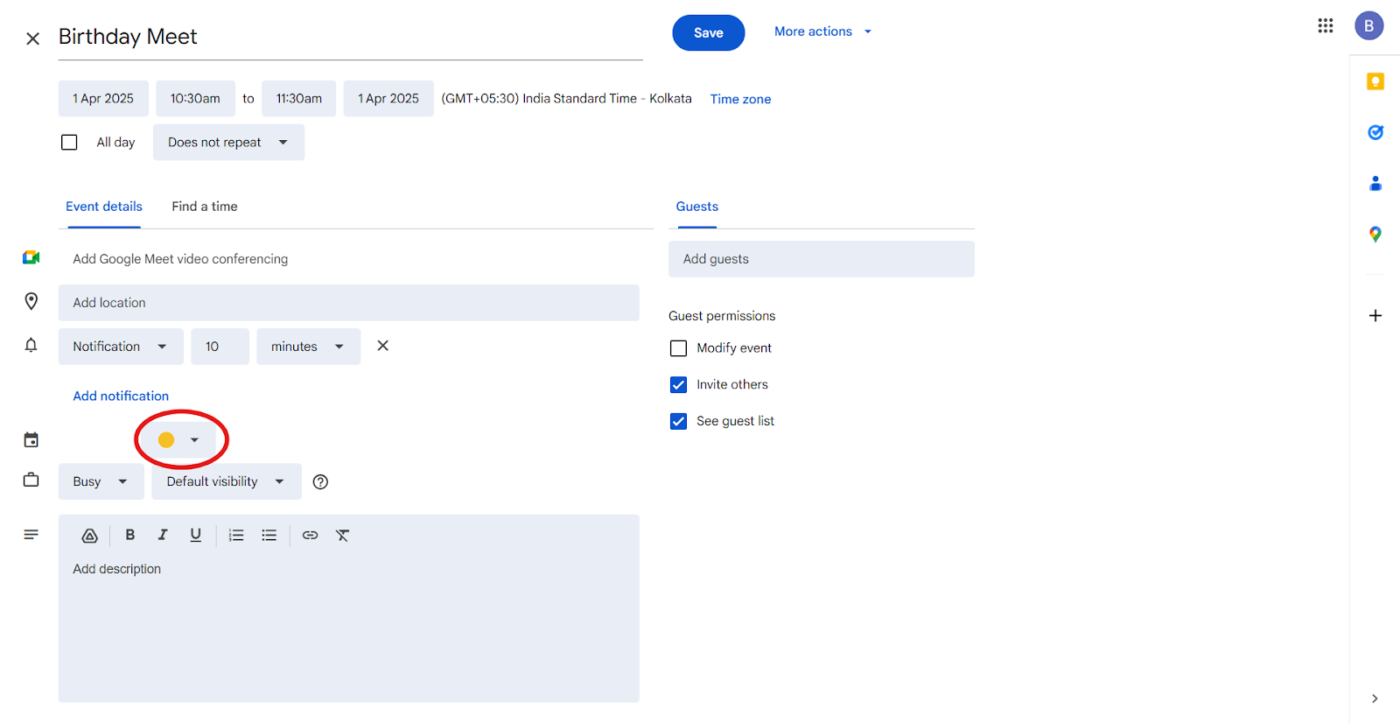
Schritt 3: Speichern , um die Änderung zu übernehmen
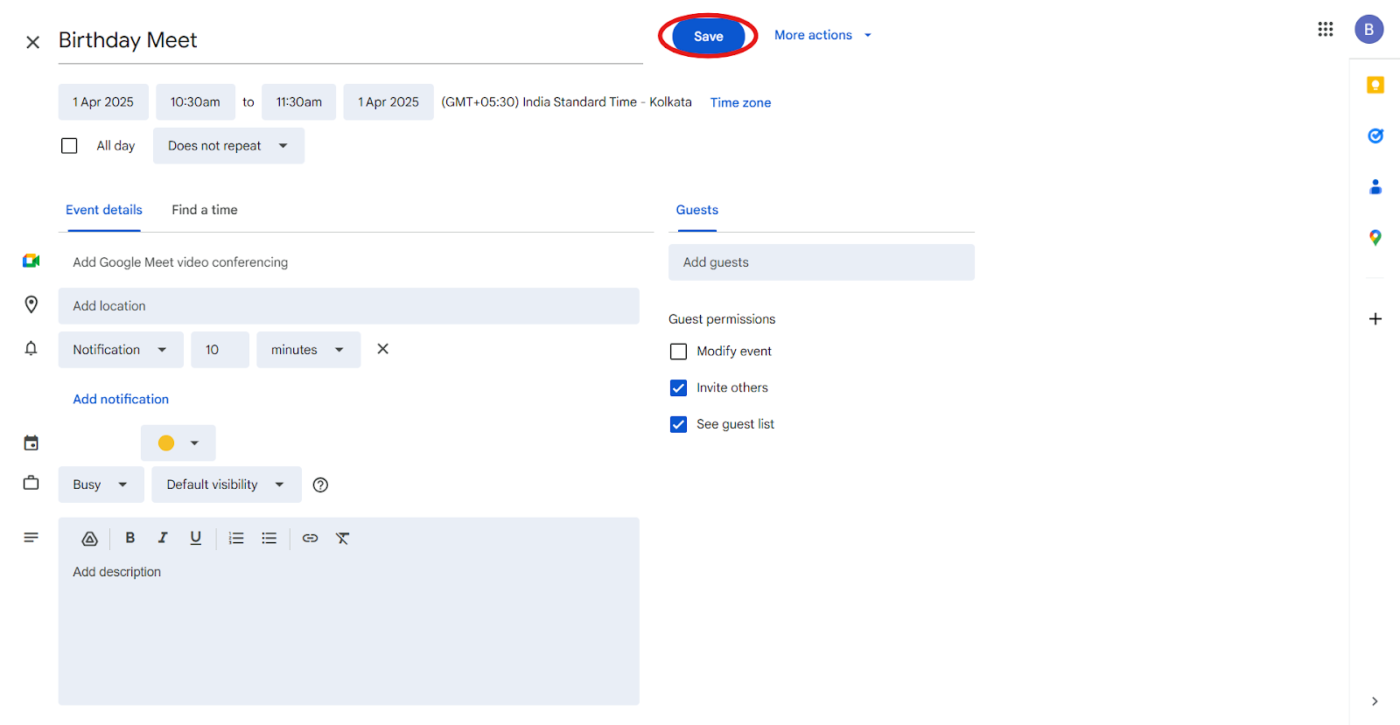
💡 Profi-Tipp: Verwenden Sie kräftige Farben für Aufgaben mit hoher Priorität und hellere Farben für weniger wichtige Ereignisse. Markieren Sie beispielsweise wichtige Termine rot und soziale Pläne dunkelblau, um sie leicht unterscheiden zu können.
Weiter geht's mit den Funktionen, die Sie in der mobilen Version nutzen können. 📱
Schritt 1: Öffnen Sie die Google Kalender App und tippen Sie auf die drei horizontalen Linien in der oberen linken Ecke, um das Menü zu öffnen
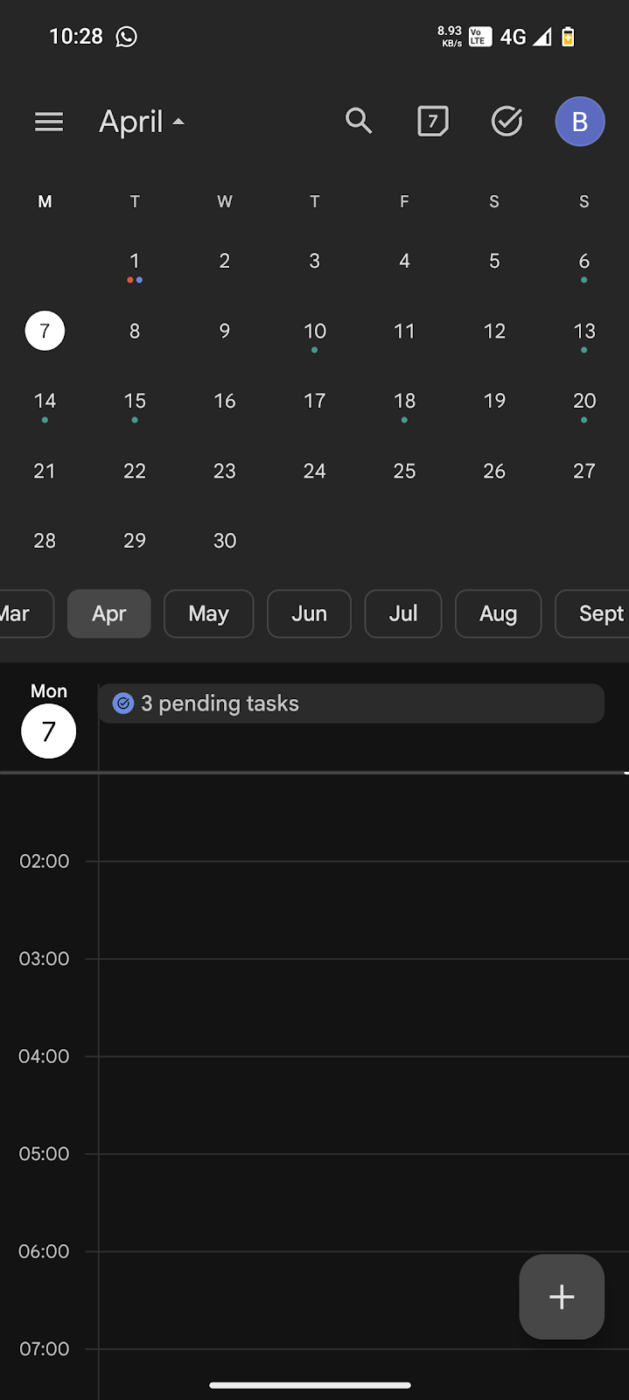
Schritt 2: Wählen Sie Einstellungen und dann das Ereignis oder den Kalender, das/den Sie ändern möchten
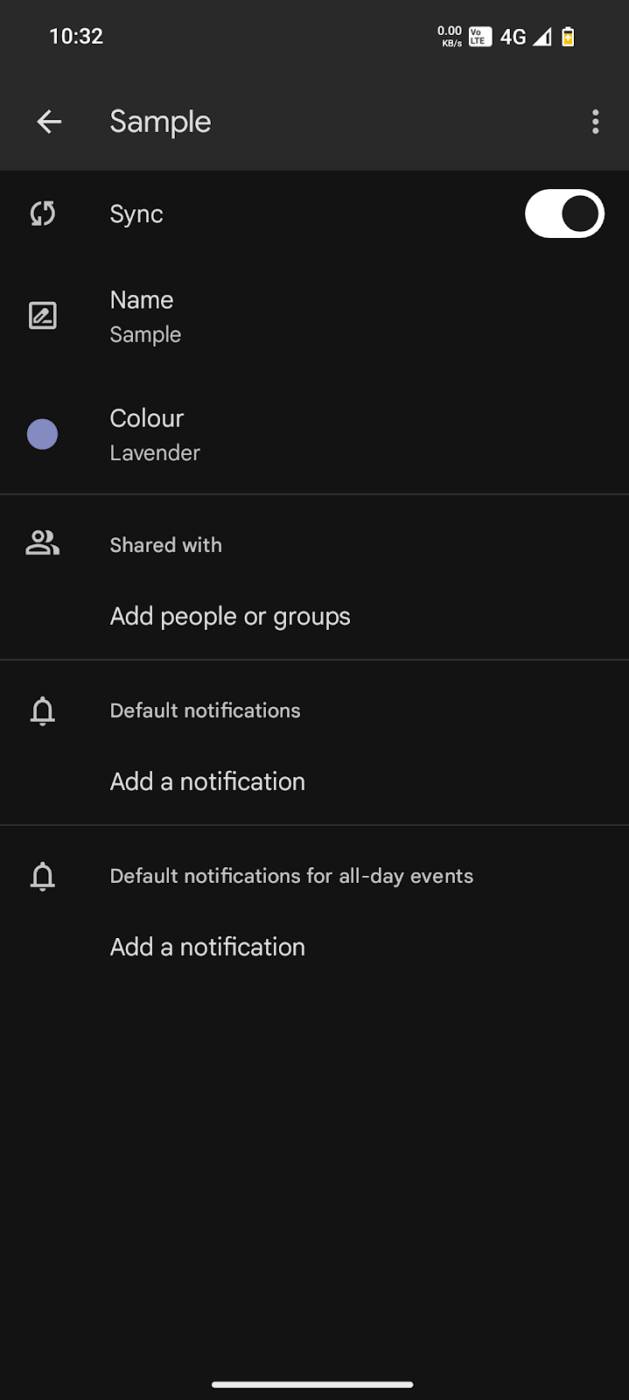
Schritt 3: Tippen Sie auf Farbe oder Ereignisfarbe und wählen Sie aus den verfügbaren Optionen

💡 Profi-Tipp: Die Farben für Ereignisse auf Mobilgeräten werden mit dem Desktop synchronisiert. Wenn Sie jedoch benutzerdefinierte Farben über eine Chrome-Erweiterung verwenden, werden diese möglicherweise auf Mobilgeräten nicht korrekt angezeigt. Verwenden Sie die voreingestellte Palette von Google, um die Konsistenz auf allen Geräten zu gewährleisten.
2. Erstellen von farbcodierten Kalendern
Anstatt die Farben für Ereignisse ständig manuell zu ändern, ist es effizienter, mehrere Kalender mit jeweils einer eigenen Farbe zu erstellen. Dies ist ideal, um Arbeit, Privatleben und Nebenprojekte voneinander zu trennen.
Schritt 1: Öffnen Sie Google Kalender auf Ihrem Desktop und suchen Sie in der linken Seitenleiste die Option "Weitere Kalender". Klicken Sie nun auf "Neuen Kalender erstellen"
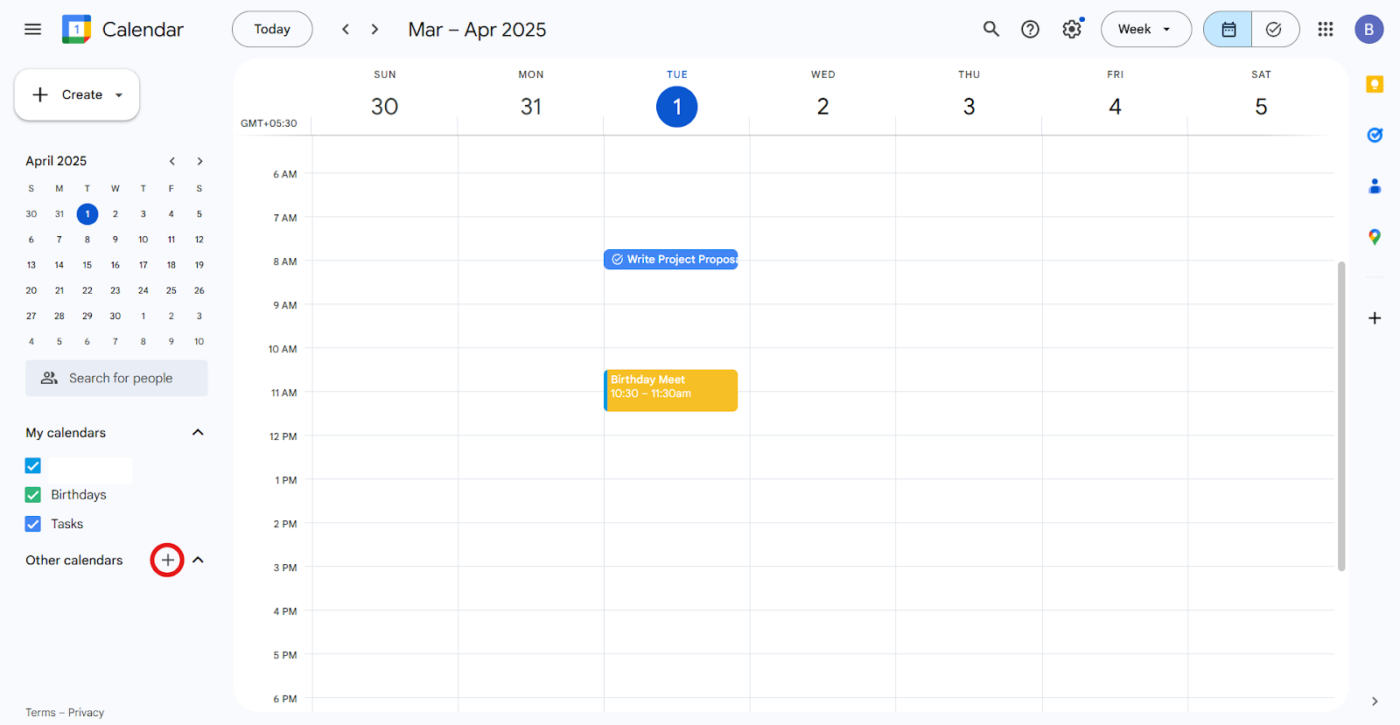
Schritt 2: Geben Sie einen Namen und eine kurze Beschreibung für den Kalender ein und klicken Sie auf Kalender erstellen , um den Vorgang abzuschließen
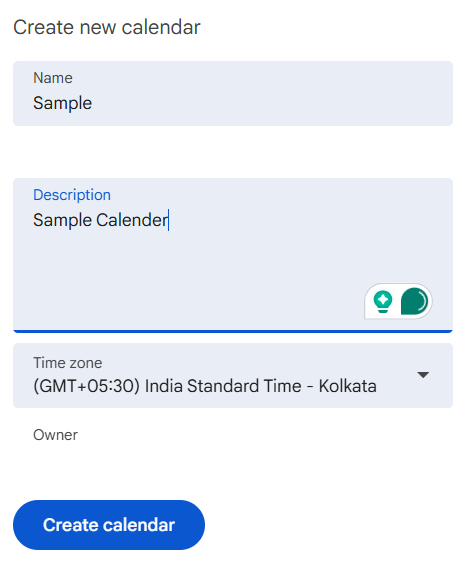
🔍 Wussten Sie schon? Die temporäre Motivationstheorie (TMT) besagt, dass wir uns mehr um Aufgaben kümmern, wenn die Fristen näher rücken – was die panikartige Produktivität in der Nacht vor einem Termin erklärt. Der Trick besteht darin, die Dinge zu verteilen, damit nicht alles auf einmal dringend erscheint. Digitale Kalender helfen dabei, die Arbeit realistisch auf Tage oder Wochen zu verteilen.
Schritt 3: Bewegen Sie den Mauszeiger über den neu erstellten Kalender, klicken Sie auf das Dreipunktmenü und wählen Sie eine Standardfarbe aus
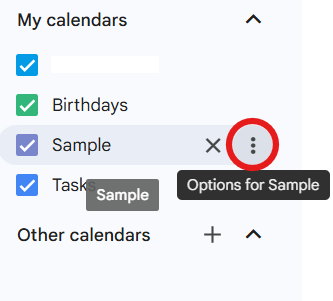
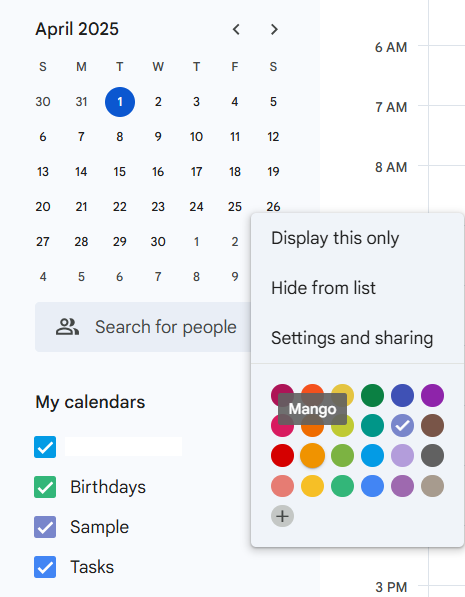
💡 Profi-Tipp: Weisen Sie Beschreibungen anhand von Themen Farben zu:
- Rot für dringende Aufgaben wie Termine, Prüfungen und Arzttermine
- Blau für Meetings und berufliche Verpflichtungen
- Grün für Gesundheits- und Fitnessroutinen
- Gelb für soziale Aktivitäten und unterhaltsame Ereignisse
3. Standardfarben für ganze Kalender festlegen
Sie müssen nicht jedes Ereignis manuell mit einer Farbe versehen, sondern können einfach eine Standardfarbe für den gesamten Kalender festlegen. Alle Ereignisse in diesem Kalender werden dann automatisch in der zugewiesenen Farbe angezeigt.
Schritt 1: Suchen Sie Ihren Kalender unter Meine Kalender im linken Bereich
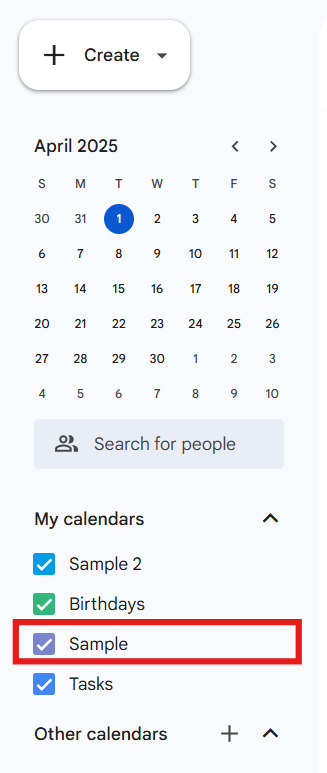
Schritt 2: Bewegen Sie den Mauszeiger über den Namen des Kalenders und klicken Sie auf das Dreipunktmenü
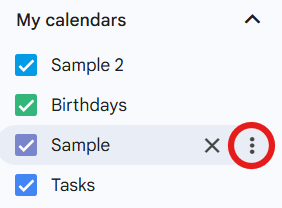
Schritt 3: Wählen Sie eine Farbe aus der Liste oder wählen Sie "+", um eine benutzerdefinierte Farbe mithilfe eines RGB- oder Hex-Codes zu erstellen
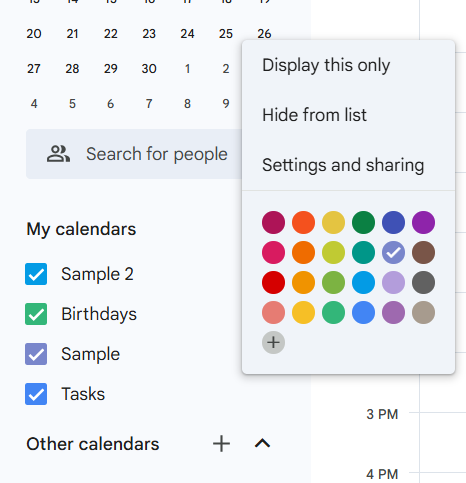
💡 Profi-Tipp: Verwenden Sie die Tastaturverknüpfung "C", um sofort neue Ereignisse zu erstellen, und weisen Sie ihnen dann Farben basierend auf Ihren voreingestellten Kategorien zu.
4. Erweiterte benutzerdefinierte Anpassungen hinzufügen
Google Kalender bietet zwar viele Farben, aber vielleicht möchten Sie Ihr Farbschema noch genauer steuern. Mit Browser-Erweiterungen können Sie eigene Farben mit Hex-Codes hinzufügen und so eine persönliche Note verleihen.
So geht's:
Schritt 1: Installieren Sie die Erweiterung "Mehr Farben für Kalender" aus dem Chrome Web Store
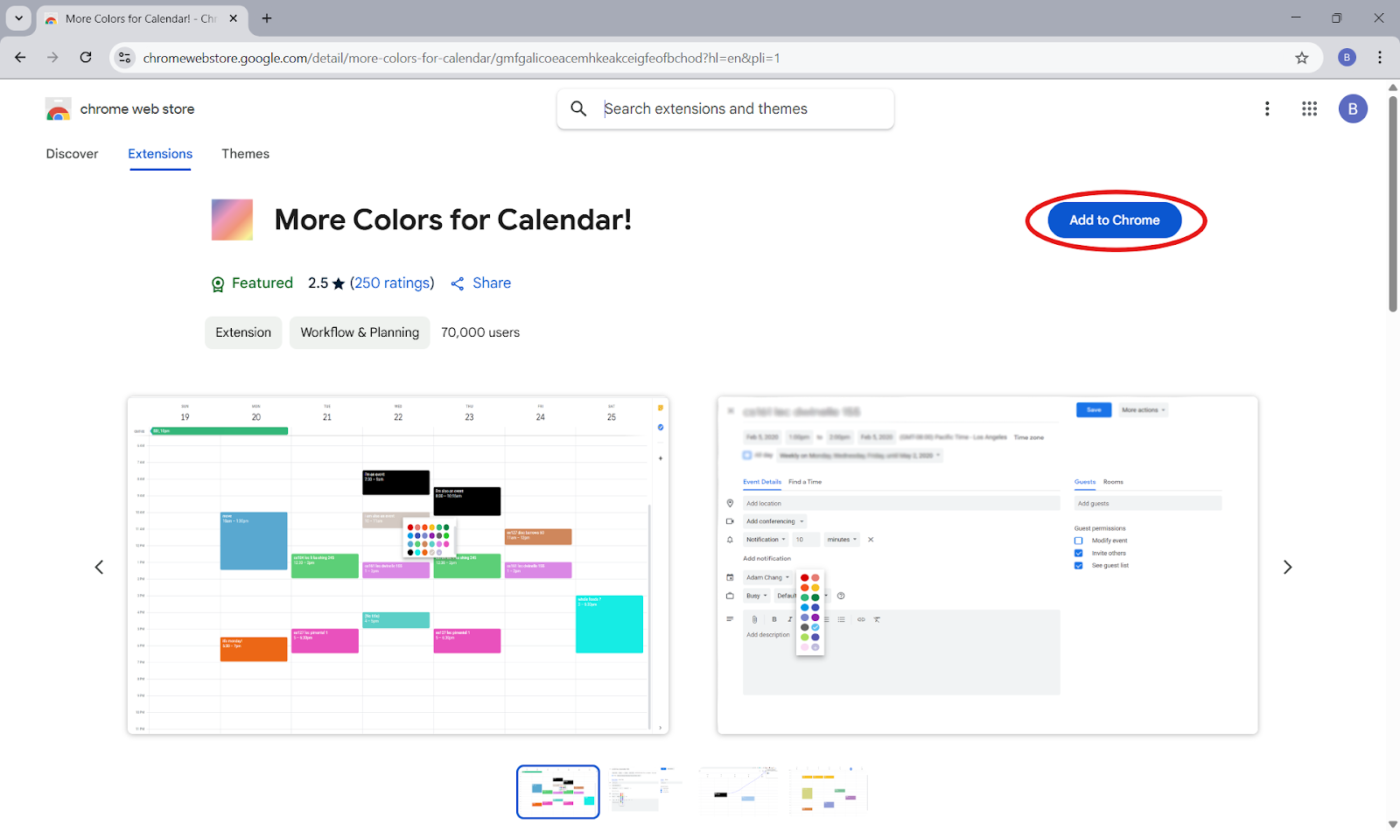
Schritt 2: Öffnen Sie Google Kalender und klicken Sie mit der rechten Maustaste auf ein Ereignis, um die erweiterte Farbpalette aufzurufen
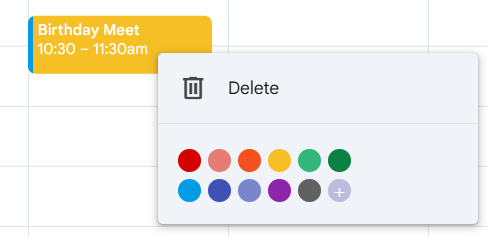
Schritt 3: Geben Sie den Hex-Code ein, z. B. #FF5733, um ein tiefes Orange zu erhalten
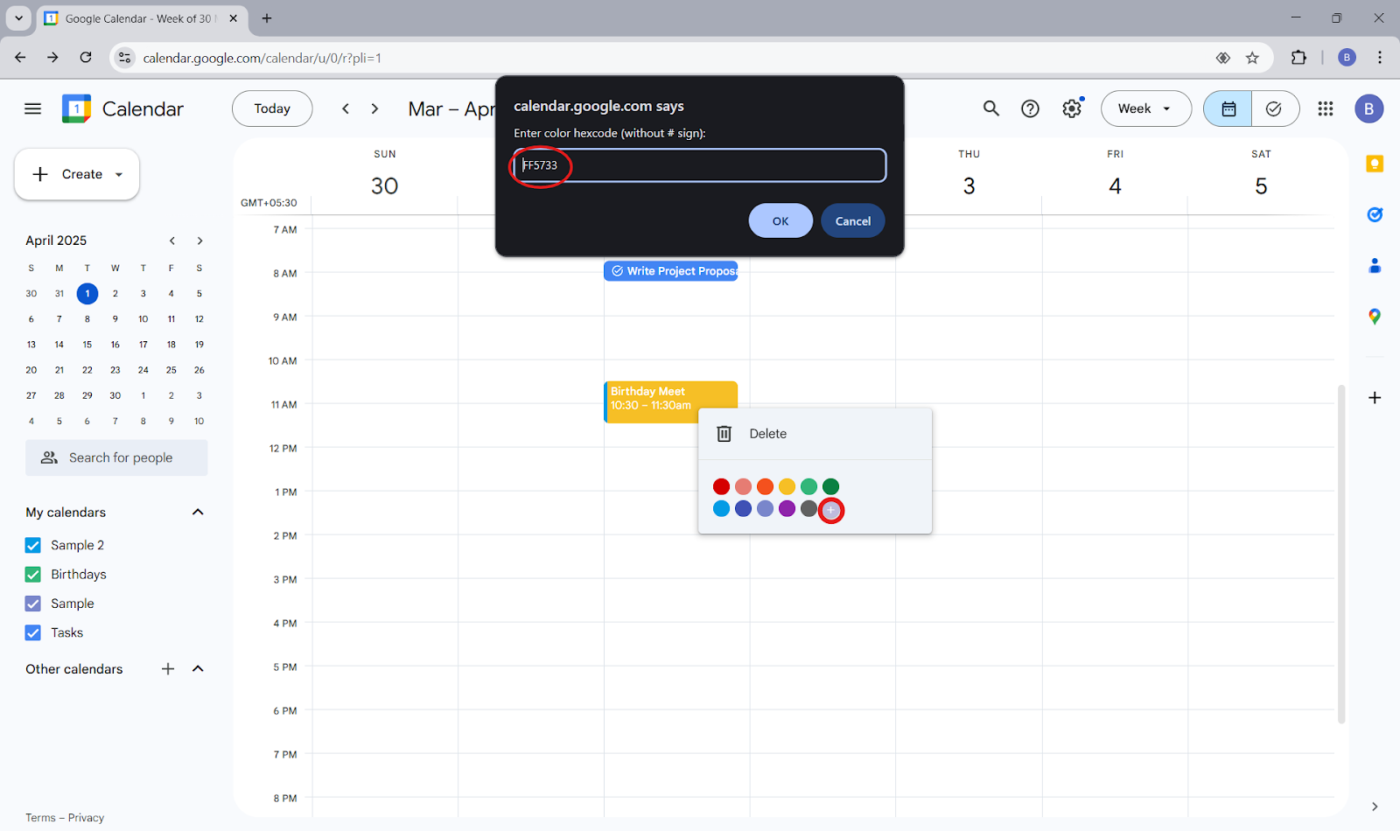
Schritt 4: Klicken Sie auf OK , um die neue Farbe anzuwenden
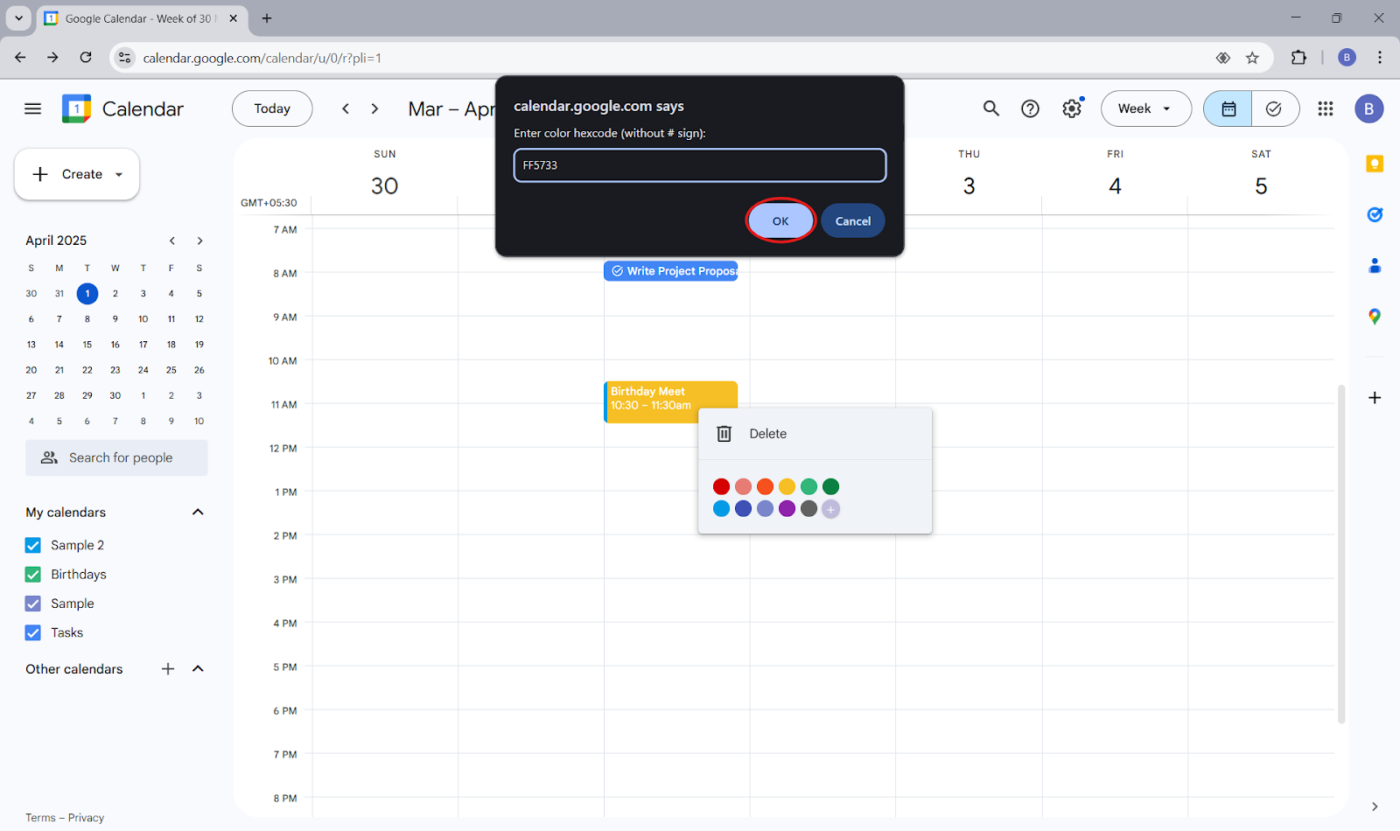
✅ Probieren Sie es aus: Verwenden Sie Tools wie HTMLColorCodes.com, um genau die Farbtöne zu finden, die Ihrem Geschmack oder dem Branding Ihres Unternehmens entsprechen.
Einschränkungen der Farbcodierungs-Feature von Google Kalender
Mit Google Kalender ist der Einstieg ganz einfach. Allerdings gibt es ein paar Dinge, die nicht ganz perfekt sind – insbesondere, wenn Sie ein komplexeres oder automatisiertes System aufbauen möchten. 🧰
- Manueller Aufwand: Sie müssen die Farben selbst zuweisen, was bei einem vollen Kalender etwas mühsam sein kann
- Eingeschränkte benutzerdefinierte Anpassung: Es gibt keine integrierte Möglichkeit, Ereignisse automatisch nach Typ farblich zu kennzeichnen, es sei denn, Sie verwenden Tools von Drittanbietern
- Fehlende Vorlagen für To-Do-Listen : Wiederholende Aufgaben müssen jedes Mal von Grund auf neu eingerichtet werden
- Probleme bei der Synchronisierung: Farben werden nicht immer auf allen Geräten konsistent angezeigt – insbesondere Android-Benutzer werden dies möglicherweise bemerken
- Keine dedizierte Zeitblöcke : Sie sind auf sich allein gestellt, wenn es darum geht, Blöcke zu erstellen und anzupassen
⚡ Möchten Sie Zeit gemäß Ihrem Zeitplan und Workflow blockieren? Fragen Sie ClickUp Brain!
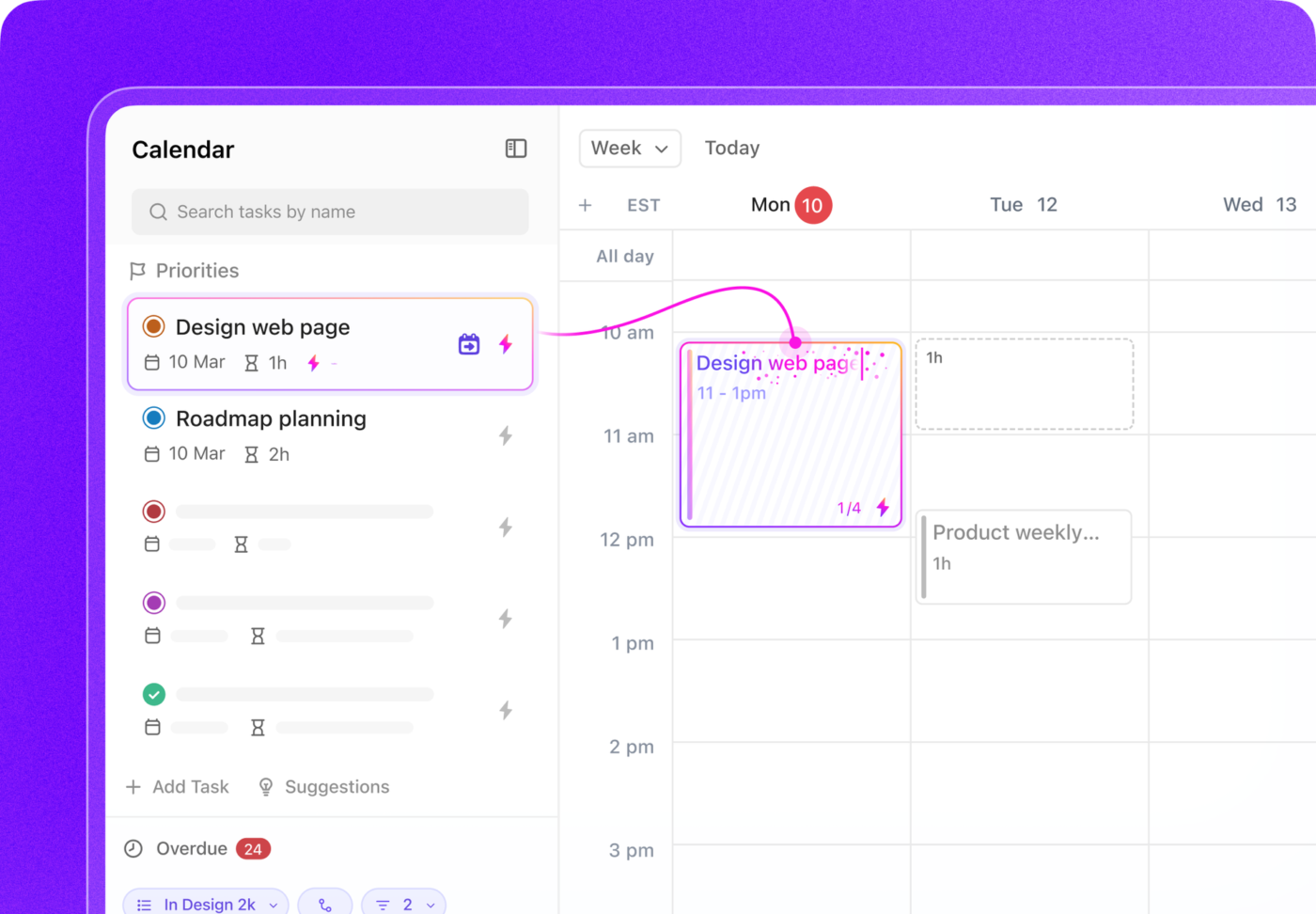
ClickUp als leistungsstarke Alternative zu Google Kalender
Sind Sie es leid, zwischen Kalendern, Chat-Apps und Aufgaben-Boards hin und her zu springen? ClickUp vereint alles, damit Ihr Zeitplan wirklich für Sie funktioniert.
Es ist die App für alles, was mit Arbeit zu tun hat , die Projektmanagement, Wissensmanagement, Kalender und Chat kombiniert – alles unterstützt durch KI, die Ihnen hilft, schneller und intelligenter zu arbeiten.
Schauen wir uns einmal genauer an, wie diese Alternative zu Google Kalender Ihnen mehr Kontrolle über Ihre Zeit verschafft. ⏳
Planen Sie Ihren perfekten Tag automatisch
Der ClickUp-Kalender kann mehr als nur Ereignisse erstellen und Erinnerungen festlegen. Er versteht Ihre Aufgaben, Meetings und Termine und erstellt einen Zeitplan, der Ihre Prioritäten widerspiegelt.
Sie müssen nicht jede Stunde blockieren – der KI-Kalender ordnet Ihren Tag nach den wichtigsten Aufgaben.
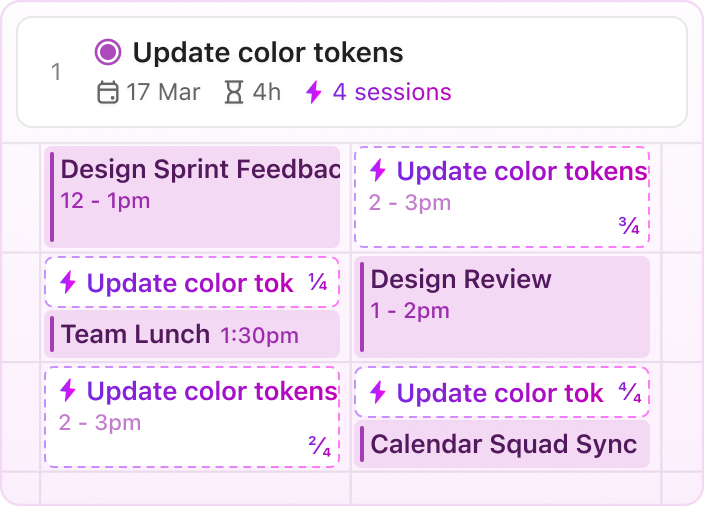
Nehmen wir an, Sie haben einen vollen Montag. Der ClickUp-Kalender analysiert Ihre Aufgabenliste und Ihren Arbeitsplan für zu Hause und erstellt dann einen Plan, der Ihnen Zeit für die dringendsten Aufgaben reserviert. Außerdem verschiebt er weniger dringende Elemente auf einen späteren Zeitpunkt in der Woche und plant eine schnelle Synchronisierung des Teams ein, wenn alle verfügbar sind.
Das ist noch nicht alles. Außerdem finden Sie 👇
- Intelligente Erinnerungen an Meetings, die Sie genau zum richtigen Zeitpunkt daran erinnern
- KI-gestützte automatische Terminplanung, die Planungsfehler reduziert
- Private und öffentliche Kalender-Links zum einfachen Freigeben und für die Zusammenarbeit
- Unbegrenztes horizontales Scrollen für eine übersichtliche Ansicht Ihres Terminplans
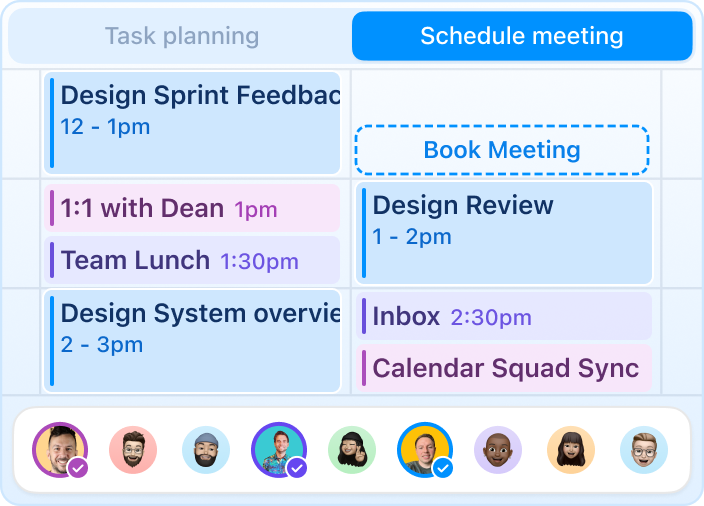
Und für wiederkehrende Synchronisierungen oder Planungssitzungen können Sie Teamkalender vergleichen, um Überschneidungen zu finden – ohne langes Hin- und Herwechseln.
🤔 Wussten Sie schon? Die Chronotyp-Theorie besagt, dass wir alle natürliche Energiemuster haben – manche Menschen denken morgens am besten, andere erreichen ihre Höchstleistung am Nachmittag. Deshalb funktioniert es nie wirklich, alle in den gleichen 9-to-5-Rhythmus zu zwingen.
Digitale Kalender geben Ihnen die Flexibilität, Ihre Energie optimal für Ihre Arbeit zu nutzen. Und durch die Verwendung von Farben für verschiedene Aufgabentypen können Sie Ihre energiereichen Phasen besser in Ihren Plan einbauen.
Fügen Sie Ihren Aufgaben Farben und Kontext hinzu
Die Kalender-Ansicht von ClickUp fasst Ihre Aufgaben und Workflows in einer Ansicht zusammen. Sie können zwischen Tages-, Wochen- und Monatsansichten wechseln, Kalendereinträge nach Mitarbeitern oder Priorität gruppieren und Unwichtiges herausfiltern.
Das Besondere daran? Die Farbcodierung.
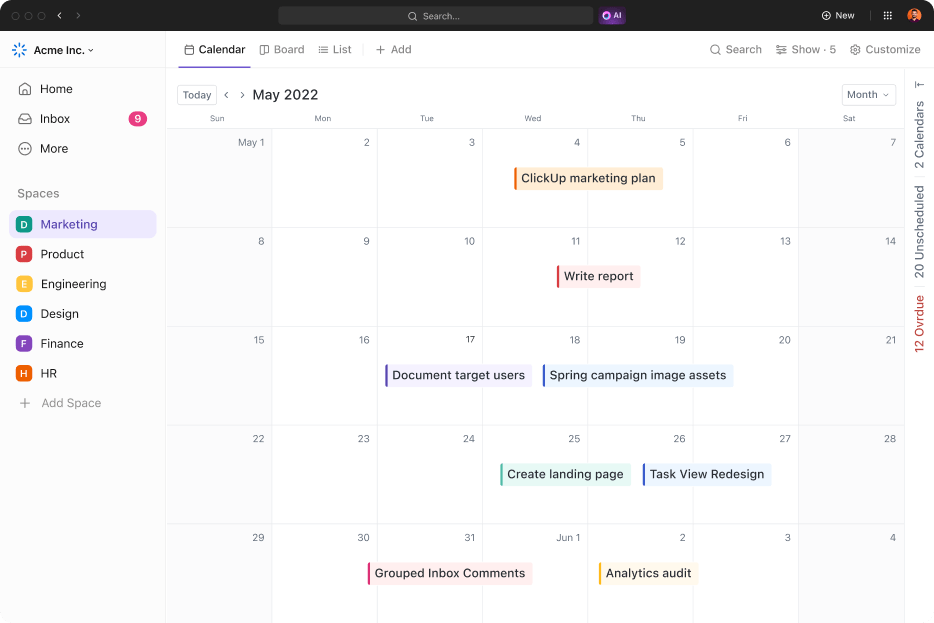
Mit der Kalenderansicht von ClickUp können Sie Farben basierend auf dem Status, der Priorität, den Tags oder den benutzerdefinierten Feldern der Aufgaben zuweisen. Diese visuellen Hinweise verwandeln Ihren Kalender in ein Dashboard, das Ihnen einen schnellen Überblick verschafft. Sie können sofort Aufgaben mit hoher Priorität, blockierte Elemente oder teamspezifische Aufgaben erkennen, ohne eine einzige Karte öffnen zu müssen.
💡 Profi-Tipp: Nicht alle Farbkombinationen sind für alle leicht zu erkennen. Wenn Sie oder Ihre Mitarbeiter unter Farbenblindheit leiden, sollten Sie Folgendes beachten:
- Vermeiden Sie rot-grüne Farbkombinationen
- Verwenden Sie kontrastreiche Farben wie Blau und Gelb für mehr Übersichtlichkeit
- Aktivieren Sie den Graustufenmodus auf Ihrem Gerät, um die Sichtbarkeit zu testen
Und hinter jedem Quadrat im Kalender verbirgt sich eine Aufgabe.
Einfach ausgedrückt: In ClickUp Aufgaben wird die eigentliche Arbeit definiert. Während die Kalender-Ansicht Ihnen hilft, zu sehen, wann etwas passiert, klären Aufgaben das Was, Wie und Wer.
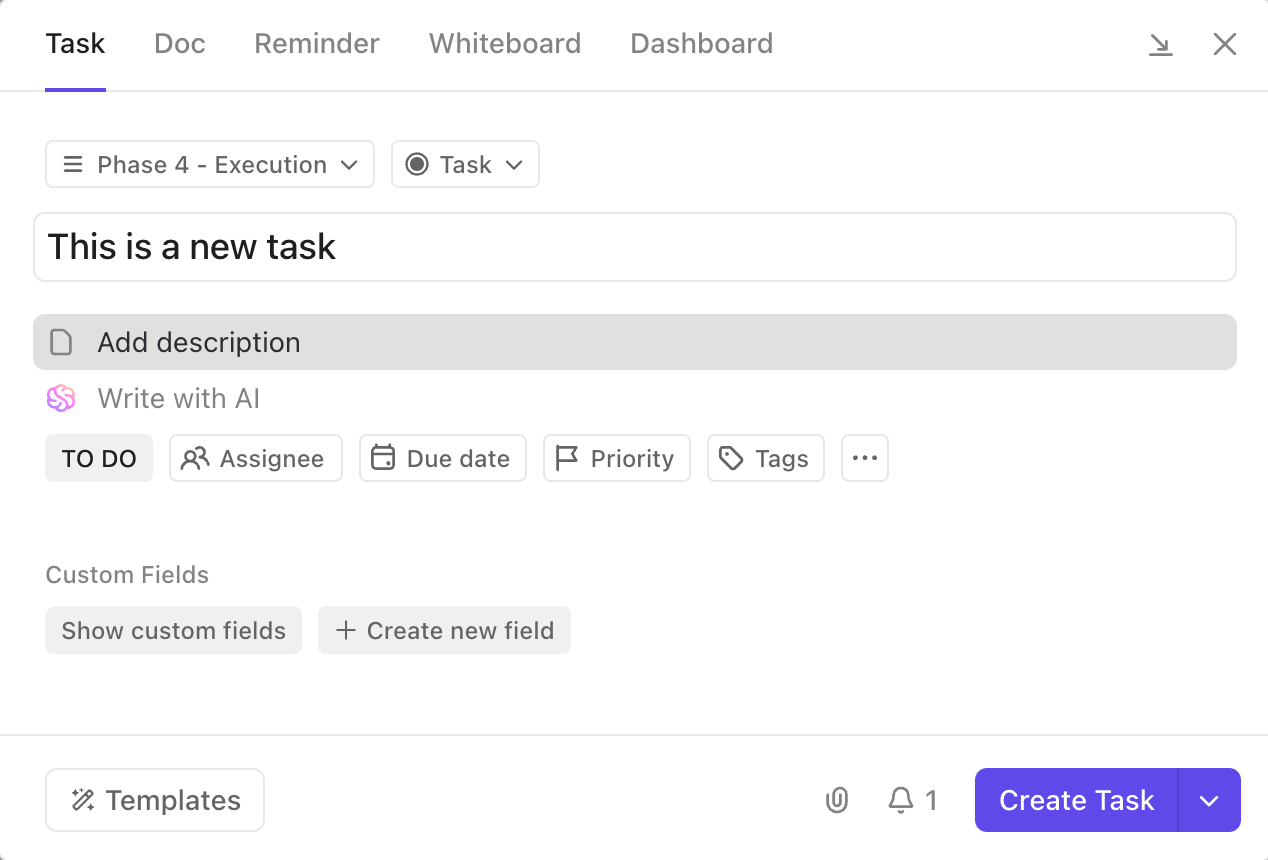
Sie können große Projekte in Unteraufgaben aufteilen, Dateien anhängen, Abhängigkeiten festlegen und Kommentare in Echtzeit hinzufügen – alles in einer einzigen Aufgabenkarte. Jede Aufgabe enthält alles, was Ihr Team benötigt, um die Arbeit voranzubringen: Fälligkeitsdaten, Mitarbeiter, Checklisten, Statusaktualisierungen und sogar Auslöser für die Automatisierung.
📮ClickUp Insight: Die Daten der Umfrage von ClickUp zur Effektivität von Meetings zeigen, dass fast die Hälfte aller Meetings (46 %) nur 1–3 Teilnehmer umfasst.
Diese kleineren Meetings sind zwar fokussierter, könnten aber durch effizientere Kommunikationsmethoden ersetzt werden, beispielsweise durch eine bessere Dokumentation, aufgezeichnete asynchrone Updates oder Wissensmanagement-Lösungen.
Mit zugewiesenen Kommentaren in ClickUp-Aufgaben können Sie direkt in den Aufgaben Kontext hinzufügen, kurze Audio-Nachrichten freigeben oder Video-Updates mit ClickUp Clips aufzeichnen – so sparen Teams wertvolle Zeit und wichtige Diskussionen finden trotzdem statt, nur ohne Zeitverlust!
💫 Echte Ergebnisse: Teams wie Trinetrix verzeichnen mit ClickUp eine Reduzierung unnötiger Unterhaltungen und Meetings um 50 %.
Lassen Sie Ihren Zeitplan selbst laufen
ClickUp Automatisierungen wurden entwickelt, um manuelle Planung zu reduzieren. Einmal eingerichtet, übernimmt es wiederkehrende Aufgaben, löst Erinnerungen aus, aktualisiert den Status und plant sogar unvollendete Arbeiten neu.
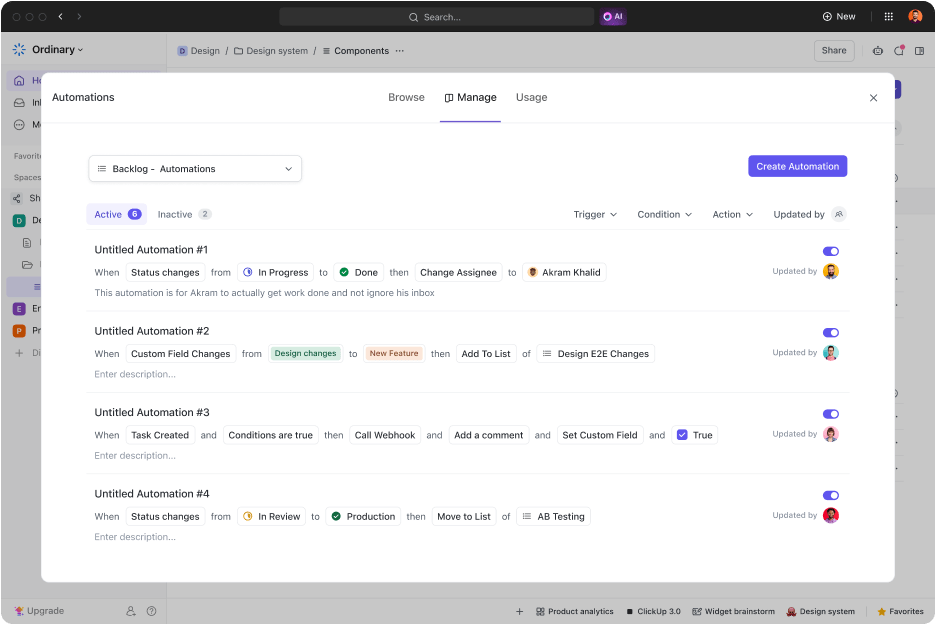
Nehmen wir an, eine Frist für Inhalte wird aufgrund von verspätetem Feedback verschoben. ClickUp Automatisierungen können diese Aufgabe in den nächsten freien Slot verschieben, den Eigentümer der Aufgabe benachrichtigen und die Zeitleiste des Projekts aktualisieren. Sie müssen nur dann eingreifen, wenn sich etwas Wesentliches ändert.
Sie können auch intelligente Beschreibungen festlegen, die automatisch anhand der Bedingungen für Aufgaben aktualisiert werden. Beispielsweise kann eine Aufgabe rot markiert werden, wenn sie als dringend gekennzeichnet ist, oder grün, wenn sie genehmigt wurde. Diese visuellen Hinweise sorgen für mehr Übersichtlichkeit bei der Kalenderverwaltung.
Verbinden Sie Ihre bevorzugten Tools, ohne zwischen Registerkarten zu wechseln
ClickUp lässt sich mit Tools wie Zoom, Google Meet und Microsoft Teams integrieren. Wenn Sie Ihre Kalenderereignisse verknüpfen, ruft ClickUp automatisch die Meeting-Details ab und fügt sie den entsprechenden Aufgaben hinzu. Sie können sogar direkt aus Ihrem Workspace an Anrufen teilnehmen.
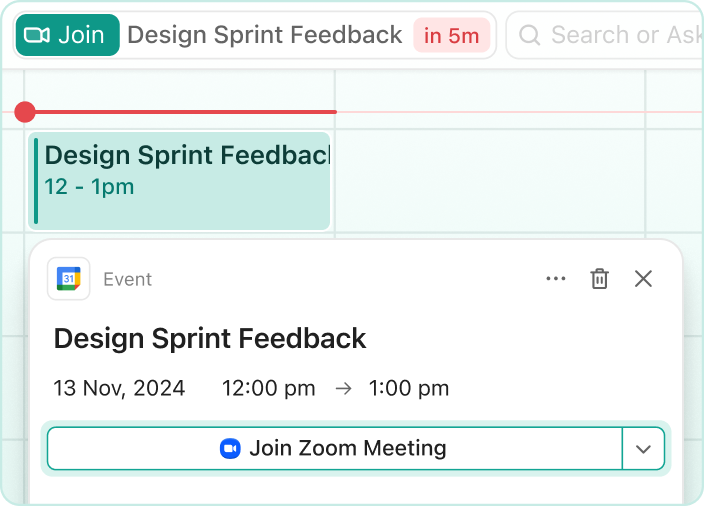
Wenn Sie beispielsweise einen Client-Anruf in Google Kalender geplant haben, zeigt ClickUp das Ereignis an, fügt den Teilnahmelink hinzu und ermöglicht Ihnen, es über Ihr Dashboard, die Kalender-Ansicht oder die Aufgaben-Ansicht zu starten.
Verwenden Sie eine Liste mit vorgefertigten Vorlagen
Benötigen Sie eine fertige Vorlage für einen Monatskalender?
Die ClickUp-Kalenderplaner-Vorlage hilft Ihnen dabei, wiederkehrende und einmalige Ereignisse über mehrere Projekte hinweg zu organisieren. Sie unterteilt die Arbeit in Aufgaben, verfolgt den Fortschritt und hilft Ihnen, alle Fristen einzuhalten, ohne den Überblick zu verlieren.
Diese Zeitplanvorlage enthält sechs Ansichten für unterschiedliche Planungsstile. Verwenden Sie die Sammelansicht für einen schnellen Überblick, wechseln Sie zur Zeitleistenansicht, um die Dauer von Aufgaben anzuzeigen, oder planen Sie Ihren Monat im Monatsplaner.
Es gibt auch ein Fortschritts-Board und eine zeitbasierte Ansicht, um zu sehen, wie Ihr Zeitplan aussieht. Kurz gesagt, diese Vorlage macht es Ihnen ganz einfach, Ihre Projekte auf die effizienteste Weise zu verwalten.
Möchten Sie weitere Tipps, wie Sie produktiver arbeiten und Ihre Ziele erreichen können? Lesen Sie diese 👇
Mit ClickUp Farben in Ihren Kalender bringen
Die Farbcodierung in Google Kalender ist hilfreich – aber nur bis zu einem gewissen Grad. Manuelles Setup, eingeschränkte Anpassungsmöglichkeiten und Probleme bei der Synchronisierung zwischen Geräten können Sie schnell ausbremsen.
Sie benötigen keine separaten Tools für Kalender, To-Do-Listen und Zeitblöcke – alles ist bereits vorhanden und funktioniert nahtlos zusammen.
Mit Tools wie Kalender, Automatisierungen, Kalenderansicht und gebrauchsfertigen Vorlagen können Sie planen, Prioritäten setzen und den Überblick behalten – ganz ohne Aufwand.
Melden Sie sich noch heute kostenlos bei ClickUp an! ✅